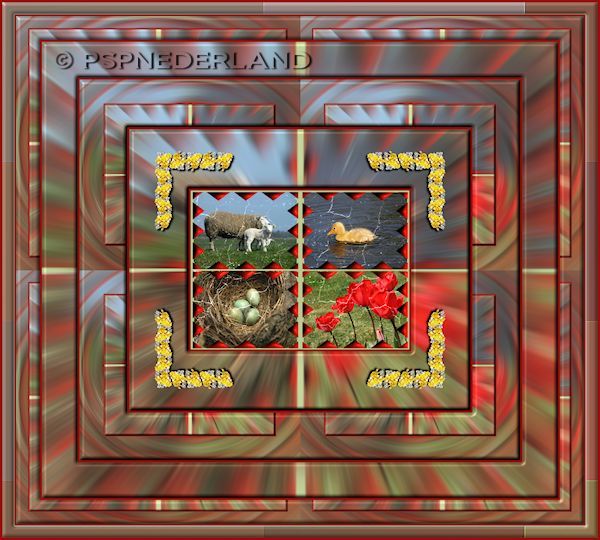
De foto's in dit les voorbeeld komen van: http://www.rgbstock.com/
Benodigdheden:
Vier horizontale Lenteplaatjes, breedte max. 260 pixels, hoogte max. 195 pixels.
Een bijpassende corner van max. 200 pixels langste zijde met de hoek linksboven.
Masker: 2Mask1011.
Filters:
Italian Editors Effect.
Photo Aging Kit.
Photo Aging Kit kun je het beste importeren in Filters Unlimited 2.0
Simple.
Veel plezier met het maken van deze les.
01. Open je plaatjes en je corner en maak eventueel op maat.
02. Gereedschap Pipet - Kies een lichte voor- en een donkere achtergrondkleur uit één van je plaatjes.
03. Open een nieuwe transparante afbeelding van 550 x 400 pixels.
04. Gereedschap Vlakvulling - Afstemmingsmodus: Geen.
Vul de afbeelding met de voorgrondkleur.
05. Lagen - Nieuwe rasterlaag.
06. Vul de afbeelding met de achtergrondkleur.
07. Lagen - Masker laden/opslaan - Masker laden vanaf schijf - Met onderstaande instellingen:
Kies: 2Mask1011 - Luminantie van bron - Aanpassen aan doek - Alle maskers verbergen: Aangevinkt.
08. Lagen - Samenvoegen - Groep samenvoegen.
09. Activeer het eerste plaatje.
Bewerken - Kopiëren.
10. Terug naar je uitwerking.
Bewerken - Plakken als nieuwe laag.
11. Gereedschap Verplaatsen - Verplaats het plaatje naar één van de vier vakjes van het masker.
12. Lagen - Schikken - Omlaag.
13. Lagenpalet - Activeer Groep - Raster 2.
14. Herhaal de punten 09 t/m 13 met de andere drie plaatjes.
Zet elk plaatje zo netjes mogelijk neer onder de driehoekjes.
15. Lagenpalet - Zet Raster 1 en Groep - Raster 2 op slot door op het oogje te klikken.
16. Lagen - Samenvoegen - Zichtbare lagen samenvoegen.
17. Effecten - Insteekfilters - Photo Aging Kit.
Instellingen: Cracked Paper - Intensity: 210 - Texture: 180.
18. Haal Raster 1 en Groep - Raster 2 weer van slot af en activeer Groep - Raster 2.
19. Effecten - 3D-effecten - Afschuining binnen - Instellingen: Kussen.
Kleur: Voorgrondkleur.
20. Lagen - Samenvoegen - Alle lagen samenvoegen.
21. Bewerken - Kopiëren.
22. Afbeelding - Randen toevoegen - 5 pixels - Achtergrondkleur - Symmetrisch: Aangevinkt.
23. Selecties - Alles selecteren.
24. Afbeelding - Randen toevoegen - 150 pixels - Voorgrondkleur.
25. Selecties - Omkeren.
26. Bewerken - Plakken in selectie.
27. Aanpassen - Vervagen - Radiaal vervagen - Instellingen: Zoom gecentreerd.
28. Effecten - 3D-effecten - Afschuining binnen - Instellingen: Glans.
Diepte: 20.
29. Afbeelding - Randen toevoegen - 5 pixels - Achtergrondkleur.
30. Selecteren - Alles selecteren.
31. Afbeelding - Randen toevoegen - 120 pixels - Voorgrondkleur.
32. Selecties - Omkeren.
33. Bewerken - Plakken in selectie.
34. Aanpassen - Vervagen - Radiaal vervagen - Instellingen: Draaien hoog.
35. Effecten - Insteekfilters - Italian Editors Effect - Picture in Picture - Standaardinstelling.
36. Effecten - 3D-effecten - Afschuining binnen - Instellingen: Glans - Diepte: 16.
37. Afbeelding - Randen toevoegen - 5 pixels - Achtergrondkleur.
38. Selecties - Alles selecteren.
39. Afbeelding - Randen toevoegen - 90 pixels - Voorgrondkleur.
40. Selecties - Omkeren.
41. Bewerken - Plakken in selectie.
42. Aanpassen - Vervagen - Radiaal vervagen - Instellingen: Zoom gecentreerd.
43. Effecten - 3D-effecten - Afschuining binnen - Instellingen: Glans - Diepte: 12.
44. Afbeelding - Randen toevoegen - 5 pixels - Achtergrondkleur.
45. Selecties - Alles selecteren.
46. Afbeelding - Randen toevoegen - 60 pixels - Voorgrondkleur.
47. Selecties - Omkeren.
48. Bewerken - Plakken in selectie.
49. Aanpassen - Vervagen - Radiaal vervagen - Instellingen: Draaien hoog.
50. Effecten - Insteekfilters - Italian Editors Effect - Picture in Picture - Standaardinstelling.
51. Effecten - 3D-effecten - Afschuining binnen - Instellingen: Glans - Diepte: 8.
52. Afbeelding - Randen toevoegen - 5 pixels - Achtergrondkleur.
53. Selecties - Alles selecteren.
54. Afbeelding - Randen toevoegen - 30 pixels - Voorgrondkleur.
55. Selecties - Omkeren.
56. Bewerken - Plakken in selectie.
57. Aanpassen - Vervagen - Radiaal vervagen - Instellingen: Zoom gecentreerd.
58. Effecten - Insteekfilters - Italian Editors Effect - Mosaico.
Instellingen: Larghezza Celle: 112 - Altezza Celle: 76 - Bordo Celle On/Off: 191.
59. Effecten - Randeffecten - Sterker accentueren.
60. Effecten - 3D-effecten - Afschuining binnen - Instellingen: Glans - Diepte: 4.
61. Afbeelding - Randen toevoegen - 5 pixels - Achtergrondkleur.
62. Selecties - Niets selecteren.
63. Activeer je corner.
Bewerken - Kopiëren.
64. Terug naar je afbeelding.
Bewerken - Plakken als nieuwe laag.
65. Gereedschap Verplaatsen - Plaats je corner in de linkerbovenhoek van je eerste rand (kijk even naar het voorbeeld).
66. Effecten - Insteekfilters - Simple - Top Left Mirror.
67. Effecten - 3D-effecten - Slagschaduw - Met de volgende Instellingen:
Verticaal en Horizontaal: 4 - Dekking: 100 - Vervaging: 5 - Kleur: Zwart.
68. Lagen - Nieuwe rasterlaag.
69. Gereedschap Plaatjespenseel - Stempel hier je watermerk op.
70. Lagen - Samenvoegen - Alle lagen samenvoegen.
71. Afbeelding - Formaat wijzigen - Breedte: 600 pixels.
Nieuwe resolutie met: Intelligent.
72. Bestand – Exporteren – JPEG-optimalisatie.
Deze les is voor PSPNederland geschreven door Els op 11-07-2012.

Geen opmerkingen:
Een reactie posten